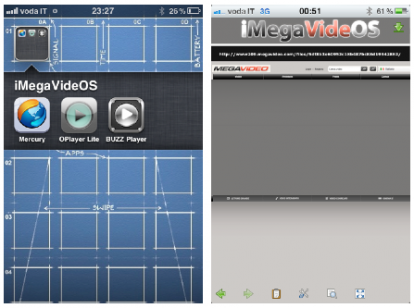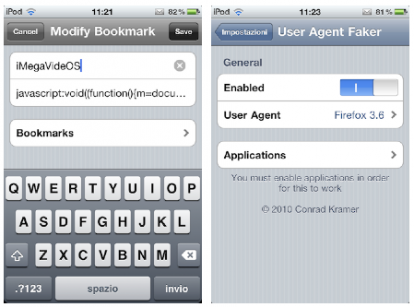Come tutti saprete, a causa dell’assenza del supporto al Flash Player non è possibile vedere alcun filmato di MegaVideo su iPhone. Tramite App Store vengono proposte diverse soluzioni, ma purtroppo non tutte funzionano o comunque sono a pagamento. Con questa guida, realizzata da iCattaniWeb vogliamo proporvi un sistema alternativo per la visualizzazione dei video di uno dei siti di streaming più conosciuti al mondo senza alcun bisogno di Jailbreak e, volendo, anche in maniera completamente gratuita.
Premettiamo che i dispositivi con Jailbreak godranno di maggiori funzionalità del sistema, mentre la procedura senza Jailbreak è un pò più macchinosa. Di seguito riporteremo prima la procedura per i dispositivi non sbloccati e successivamente verranno presentate le differenze per i dispositivi Jailbroken.
Procedura senza Jailbreak
Requisiti
- Mercury Browser Lite (o Mercury Browser $0,99)
- OPlayer Lite (o OPlayer $2,99, BUZZ Player $1,99, BUZZ Player Classic $1,99)
- User Agent Faker (per dispositivi con Jailbreak)
Guida testata su iPod Touch 4G, iPhone 3GS, iPhone 3G e compatibile con tutti i dispositivi iOS.
Guida
Per prima cosa scarichiamo da AppStore il browser Mercury Browser Lite. Questo browser non è certamente ai livelli di Safari o altri browser presenti su App Store, ma per ora è l’unico che permette di poter modificare l’user agent senza bisogno di Jailbreak.
Ora apriamo Mercury Browser Lite, andiamo su Impostazioni (classica icona con cacciavite e chiave) e andiamo nel menù Settings. Modifichiamo il campo “Identity Browse as” e settiamo un qualunque User Agent diverso dalle versioni Mobile.
A questo punto dobbiamo creare il BookMark. Apriamo una pagina a caso, clicchiamo sulla terza icona del browser, quella con il foglio, e si aprirà una schermata che tramite la quale potrete eseguire diverse operazioni. La prima è “Add Bookmark”, clicchiamo e si aprirà una pagina per la modifica del nuovo segnalibro.
Settiamo come nome “MegaVideo” o qualunque altro nome vogliate, mentre per il link impostiamo il seguente codice:
javascript:void((function(){m=document.createElement(‘meta’);m.id=’player’;m.name=’player’;m.content=’notsafari’;document.head.appendChild(m);o=document.createElement(‘script’);o.setAttribute(‘src’,’http://www.cattanisimone.it/imegavideos/script/imegavideos.js’);document.body.appendChild(o);})())
L’installazione è completata. Per vedere un video di MegaVideo vi basterà cliccare su un link di megavideo.com; la pagina si caricherà ma non farà partire il video. Cliccate quindi sull’icona delle Impostazioni e compariranno i segnalibri salvati, cliccare su quello appena salvato (“MegaVideo”) e in cima alla pagina comparirà il link diretto al video .flv, tenete premuto sul link e copiate.
Ora aprite il player che preferite (tra quelli sopra elencati) e copiate il link nella apposita sezione (Open URL) per godervi il video.
Procedura con Jailbreak
Per chi avesse già un dispositivo jailbroken il sistema diventa molto più semplice e pratico: la procedura iniziale non è molto diversa da prima: settate User Agent Faker per Safari impostando un User Agent non Mobile, dopodichè basta salvare il bookmark, ma questa volta dovete impostare un codice diverso.
Lo script permette di utilizzare il sistema in due diversi modi: si può settare il sistema in maniera che parta in automatico 5 un player definito, oppure permettere di volta in volta di farmi scegliere il player da utilizzare.
Per far partire in automatico uno dei player utilizzati il codice da inserire sarà il seguente:
OPlayer:
javascript:void((function(){m=document.createElement(‘meta’);m.id=’player’;m.name=’player’;m.content=’oplayer’;document.head.appendChild(m);o=document.createElement(‘script’);o.setAttribute(‘src’,’http://www.cattanisimone.it/imegavideos/script/imegavideos.js’);document.body.appendChild(o);})())
BUZZ Player:
javascript:void((function(){m=document.createElement(‘meta’);m.id=’player’;m.name=’player’;m.content=’buzzplayer’;document.head.appendChild(m);o=document.createElement(‘script’);o.setAttribute(‘src’,’http://www.cattanisimone.it/imegavideos/script/imegavideos.js’);document.body.appendChild(o);})())
Se invece desiderate che il sistema vi chieda di volta in volta l’applicazione da utilizzare il codice sarà:
javascript:void((function(){m=document.createElement(‘meta’);m.id=’player’;m.name=’player’;m.content=’none’;document.head.appendChild(m);o=document.createElement(‘script’);o.setAttribute(‘src’,’http://www.cattanisimone.it/imegavideos/script/imegavideos.js’);document.body.appendChild(o);})())
In questo caso compariranno in cima alla pagina le icone dei vari player e il link diretto del file .flv del filmato di MegaVideo.
Ora cliccate sul link di megavideo.com e aprite il bookmark salvato: il sistema aprirà in automatico il player da voi selezionato (se avete impostato la gestione manuale vi apparirà il menu di scelta, basterà cliccare su un icona per far partire il video) senza alcun bisogno di dover spostare manualmente il link.
Ora non resta che godervi i vostri video preferiti su MegaVideo.
Inoltre vi informiamo che cliccando qui potrete scaricare una versione della presente guida in formato PDF.
Ringraziamo Simone per la segnalazione e per la guida.